Sådan ændres nyheds- og interessefeedsprog i Windows 11/10
Hvis du vil change News and Interests Feed language in Windows 11/10 , så kan dette indlæg være nyttigt. News and Interests er en proceslinje-widget i Windows 10 , og denne nye og indbyggede funktion er begyndt at blive rullet ud for alle brugere. Efter at have aktiveret Nyheder og interesser på proceslinjen(enabling News and Interests on taskbar) , kan brugere se aktuelle vejrforhold (baseret på deres placering), få information om trafik, nyheder, overskrifter, osv., med standardsproget. De, der ønsker at få adgang til alle sådanne oplysninger på nogle andre sprog, de kan gøre det med nogle meget enkle trin.

Nyheder og interesser proceslinje widget understøtter 50+ sprog såsom hindi , dansk , tysk(Deutsch) , français , italiensk(Italian) , polski osv. Du kan nemt skifte til et hvilket som helst sprog når som helst og feedet vil være synligt på det pågældende sprog.
Skift(Change News) sprog for nyheds- og interessefeed(Interests Feed)
Du skal have adgang til sektionen Oplevelsesindstillinger i widgetten (Experience Settings)Nyheder(News) og interesser(Interests) for at ændre sproget. Her er trinene:
- Åbn nyheder og interesser-widget
- Få adgang til sprog- og indholdsmulighed(Language and content)
- Brug rullemenuen til at vælge et sprog
- Åbn widgetten Nyheder(News) og interesser igen(Interests)
- Brug knappen Opdater(Refresh) .
Først skal du åbne widgetten Nyheder(News) og interesser(Interests) ved at placere eller svæve musemarkøren på dens proceslinjeikon. Hvis nyheder og interesser-widgetten af en eller anden grund ikke vises(News and Interests widget is not showing) eller mangler på proceslinjen, så kan du prøve nogle enkle rettelser for at vise den på proceslinjen.
Når du har åbnet widgetten, skal du få adgang til indstillingen Sprog og indhold(Language and content) . For det skal du klikke på ikonet Indstillinger(Settings) (tre vandrette prikker) i øverste højre hjørne og derefter vælge Sprog(Language) og indhold.
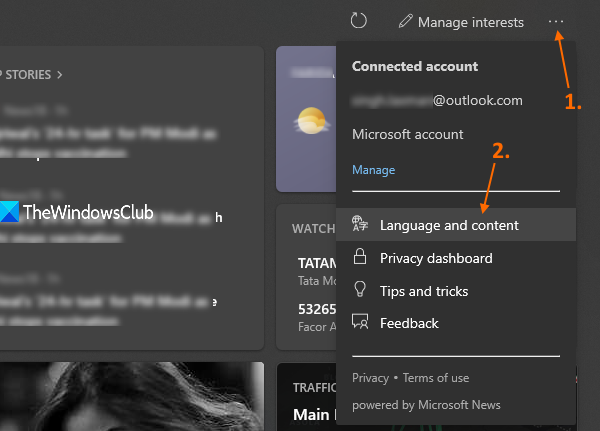
Nu åbnes sektionen Oplevelsesindstillinger i widgetten (Experience Settings)Nyheder(News) og interesser i (Interests)Microsoft Edge- browseren. Der skal du bruge drop-menuen til at vælge et tilgængeligt sprog under afsnittet Sprog og indhold(Language & content) .
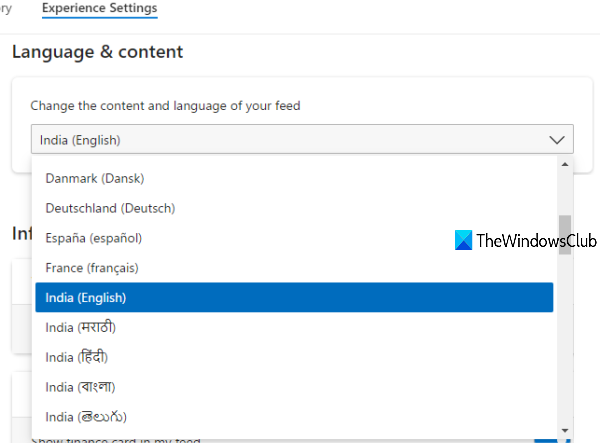
Når du har valgt et sprog, opdateres siden automatisk. Sproget for nyheder(News) og interesser(Interests) - widget er ikke ændret endnu.
Kan ikke ændre nyheds-(News) og interessefeedsprog(Interests Feed)
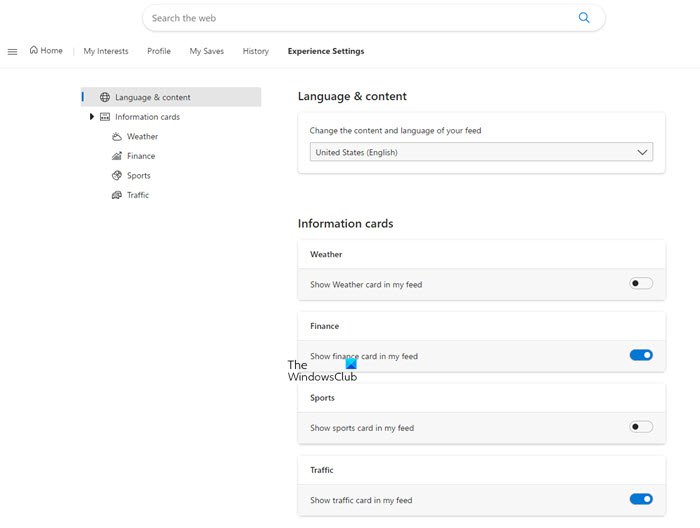
Hvis du ikke kan ændre sproget på nyheds-(News) og interessefeedet ved at følge ovenstående metode, skal du gå til dette msn.com-link(this msn.com link) og foretage ændringerne der. Det vil helt sikkert arbejde for dig.
Læs næste:(Read next:) Sådan tilpasses proceslinjewidgetten Nyheder og interesser(customize News and Interests taskbar widget) i Windows 11/10.
Vend nu tilbage til dit skrivebord og åbn Nyheder(News) og interesser(Interests) - widget igen. Derefter skal du klikke på knappen Opdater(Refresh) eller ikonet, der er tilgængeligt i den øverste del (lige før indstillingen Administrer interesser(Manage Interests) ). Nu vil den opdatere feedet og vise feedindholdet på det sprog, du har indstillet.
Håber det er nyttigt.
Related posts
Sådan tilføjer eller fjerner du emner om nyheder og interesser i Windows 11/10
Sådan tilpasses proceslinjen Nyheder og interesser i Windows 11/10
Sådan bruger du Charmap og Eudcedit indbyggede værktøjer i Windows 11/10
Sådan aktiveres eller deaktiveres Arkiv Apps-funktionen i Windows 11/10
Sådan kortlægger du et netværksdrev eller tilføjer et FTP-drev i Windows 11/10
Sådan slår du enhedskryptering til i Windows 11/10
Forstørrelsesglas tips og tricks i Windows 11/10
Sådan udføres automatisk opstartsreparation i Windows 11/10
Hvad er funktionen til sabotagebeskyttelse i Windows 11/10
Hvad er OOBE eller Out-Of-Box Experience i Windows 11/10?
Hvad gør Registrer dette program til genstart i Windows 11/10?
Sådan kører du DISM i Windows 11/10 for at reparere Windows System Image
Aktiver hardware-accelereret GPU-planlægning i Windows 11/10
WinSxS-mappe i Windows 11/10 forklaret
Sådan aktiveres Wake-on-LAN i Windows 11/10
Sådan deaktiveres automatisk skærmrotation i Windows 11/10
Reserveret lagerplads i Windows 11/10 forklaret
Sådan deaktiveres Windows-præsentationsindstillinger på Windows 11/10
Sådan bruger du Performance Monitor i Windows 11/10
Sådan aktiverer du HDR for apps ved hjælp af ICC-profiler i Windows 11/10
